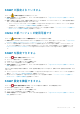Users Guide
システムイベントログのクリアに失敗しました
デバイスに システムイベントログのクリアに失敗しました ステータスが表示される場合、次の要件が満たされていること
を確認してから、システムイベントログのクリアを再試行します。
● デバイスは、SupportAssist Enterprise がインストールされているサーバから到達可能である。
● デバイスがドメインのメンバーである場合は、デバイスのホスト名が DNS サーバーに追加されている。
● SupportAssist Enterprise でデバイスに入力した資格情報が正しい。
● SupportAssist Enterprise でデバイスに入力した資格情報に管理者権限がある。
● オペレーティングシステムの IP アドレスを使って SupportAssist Enterprise でデバイスを追加した場合は、デバイスで実
行されているオペレーティングシステムに応じて、次の要件が満たされていることを確認します。
○ Windows の場合は、デバイスで WMI サービスが実行されていて、ファイアウォールが WMI 通信を許可している。
○ Linux の場合は、デバイスで SSH サービスが実行されていて、ファイアウォールが SSH 通信を許可している。
● iDRAC IP アドレスを使って SupportAssist Enterprise でデバイスを追加した場合は、WS-MAN サービスがデバイスで実行
されている。
問題が解決されない場合は、次の方法のいずれかを使用してシステムイベントログをクリアを試行します。
● iDRAC を使用するシステムイベントログのクリア
● OMSA を使用したシステムイベントログのクリア
iDRAC を使用するシステムイベントログのクリア
前提条件
iDRAC ウェブコンソールに管理者権限でログインしていることを確認します。
このタスクについて
次の手順を実行することで、iDRAC ウェブコンソールを使用してシステムイベントログをクリアできます。
メモ
: コマンドラインインターフェイス(CLI)を使用してシステムイベントログをクリアにするには、任意の telnet クラ
イアントを使用して SSH プロトコル経由で iDRAC に接続し、次のコマンドを実行します。racadm clrsel
手順
1. iDRAC ウェブコンソールで、概要 > サーバー > ログページ をクリックします。
2. ログのクリア をクリックします。
OMSA を使用したシステムイベントログのクリア
前提条件
管理者権限で OMSA にログインしていることを確認します。
このタスクについて
OMSA がデバイスにインストールされている場合は、次の手順を実行してシステムイベントログをクリアすることもできま
す。
メモ
: CLI を使用してシステムイベントログをクリアする場合は、デバイスにログインして、コマンドプロンプト
(Windows の場合)またはターミナル(Linux)から次のコマンドを実行します。omconfig system esmlog
action=clear
メモ: デバイスで VMware ESX を実行している場合は、別のリモートデバイスから Server Administrator 管理下システ
ムログイン オプションを使って OMSA にログインしてから、次の手順を実行します。
手順
1. サーバーのタイプに応じて、OMSA で以下のいずれかを実行します。
● デバイスがモジュラーサーバーの場合は、モジュラーエンクロージャ > サーバーモジュール をクリックします。
トラブルシュ
ーティング 127